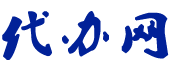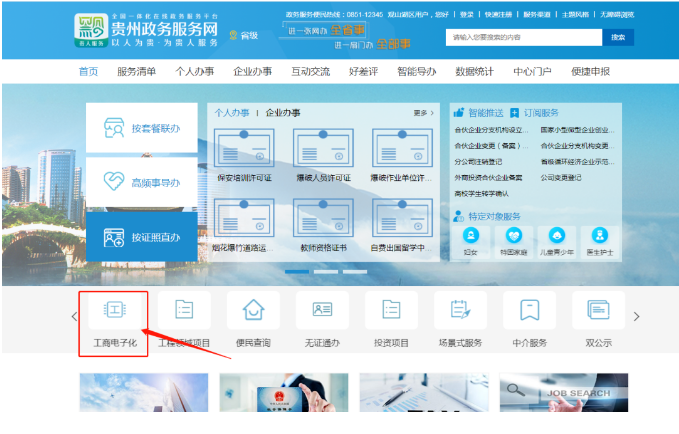百科知识
商品编码选择最全总结
四、无形资产类
例:采矿权转让费
第一步:在商品编码界面点击“增加”;
第二步:在设置界面“商品名称”处输入商品完整名称;
第三步:点击“税收分类编码”后的按钮,进入税收分类编码选择界面,在“检索”处输入“采矿权”(如无法直接搜索到。那么缩小搜索范围,输入“采矿”)等关键字便可找到所对应的或类似的税收分类编码,查看编码后的“说明”,双击选中说明描述与商品最接近的编码。
第四步:回到商品编码设置界面,确认“商品税率”、“单价”、“含税价标志”、“优惠政策”等信息后,点击“保存”,该商品编码便设置成功。
五、不动产类
例:购房款
第一步:在商品编码界面点击“增加”;
第二步:在设置界面“商品名称”处输入商品完整名称;
第三步:点击“税收分类编码”后的按钮,进入税收分类编码选择界面,在“检索”处输入“不动产”(如无法直接搜索到。那么缩小搜索范围,输入“住宅”)等关键字便可找到所对应的或类似的税收分类编码,查看编码后的“说明”,双击选中说明描述与商品最接近的编码。
第四步:回到商品编码设置界面,确认“商品税率”、“单价”、“含税价标志”、“优惠政策”等信息后,点击“保存”,该商品编码便设置成功。
六、未发生销售行为的不征税项目
例:超市购物卡
第一步:在商品编码界面点击“增加”;
第二步:在设置界面“商品名称”处输入商品完整名称;
第三步:点击“税收分类编码”后的按钮,进入税收分类编码选择界面,在“检索”处输入“不征税”(如无法直接搜索到。那么缩小搜索范围,输入“购物卡”或“卡”)等关键字便可找到所对应的或类似的税收分类编码,查看编码后的“说明”,双击选中说明描述与商品最接近的编码。
第四步:回到商品编码设置界面,确认“商品税率”、“单价”、“含税价标志”、“优惠政策”等信息后,点击“保存”,该商品编码便设置成功。
例:预收房款
第一步:在商品编码界面点击“增加”;
第二步:在设置界面“商品名称”处输入商品完整名称;
第三步:点击“税收分类编码”后的按钮,进入税收分类编码选择界面,在“检索”处输入“预收款”(如无法直接搜索到。那么缩小搜索范围,输入“预收”)等关键字便可找到所对应的或类似的税收分类编码,查看编码后的“说明”,双击选中说明描述与商品最接近的编码。
第四步:回到商品编码设置界面,确认“商品税率”、“单价”、“含税价标志”、“优惠政策”等信息后,点击“保存”,该商品编码便设置成功。
温馨提示
以上举例中所涉及到的税率及优惠政策,请企业按照自己单位的实际情况来选择;税控升级后请一定按编码选择,而不要随意复制粘贴,并注意带出的税率是否正确。